最新深度技术win7系统运行稳定,兼容性好,系统功能性能增强,运行效率高,系统运行安全等特点,吸引了很多人安装深度技术win7系统,电脑小白听到了这个系统以后,特地过来问windows7之家小编怎么安装,那么就让windows7之家小编告诉你们最新深度技术win7系统安装方法。
1、打开下载的系统镜像文件,右击选择“解压Deepin_Win7SP1_Ultimate_X86_201407.iso”。如图1所示
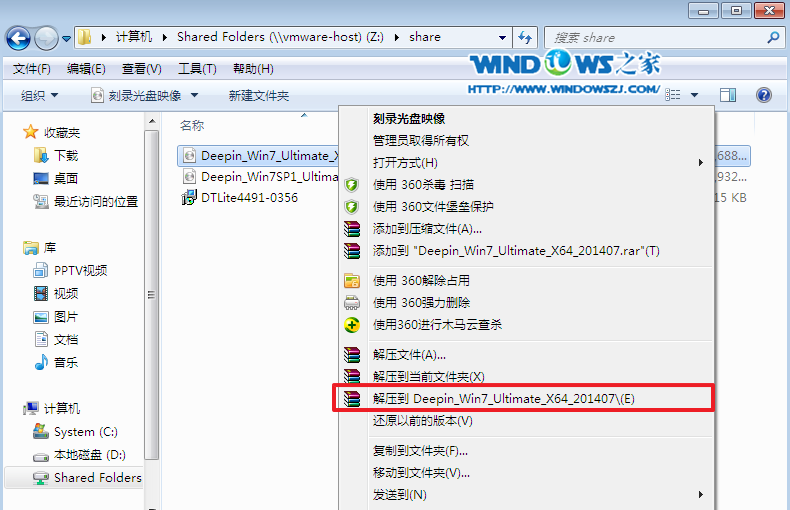
2、双击“setup.exe”.如图2所示
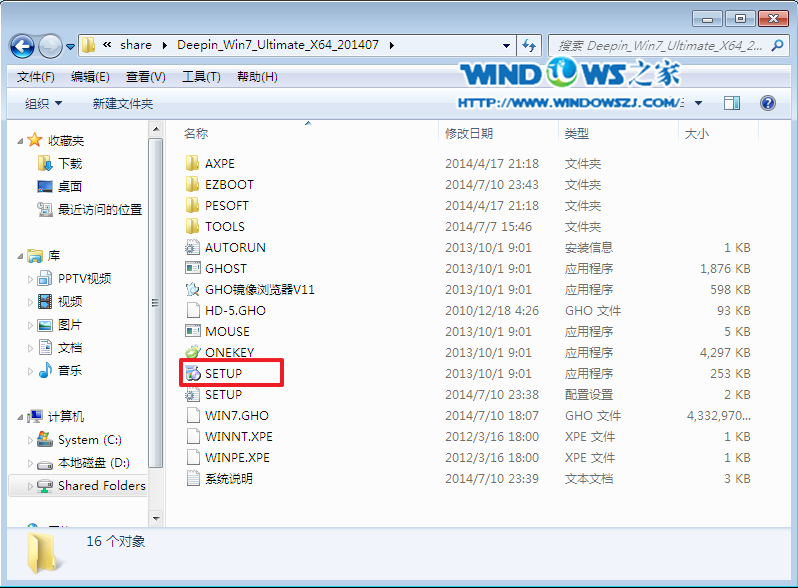
3、点击“安装WIN7X86系统第一硬盘分区”。如图3所示
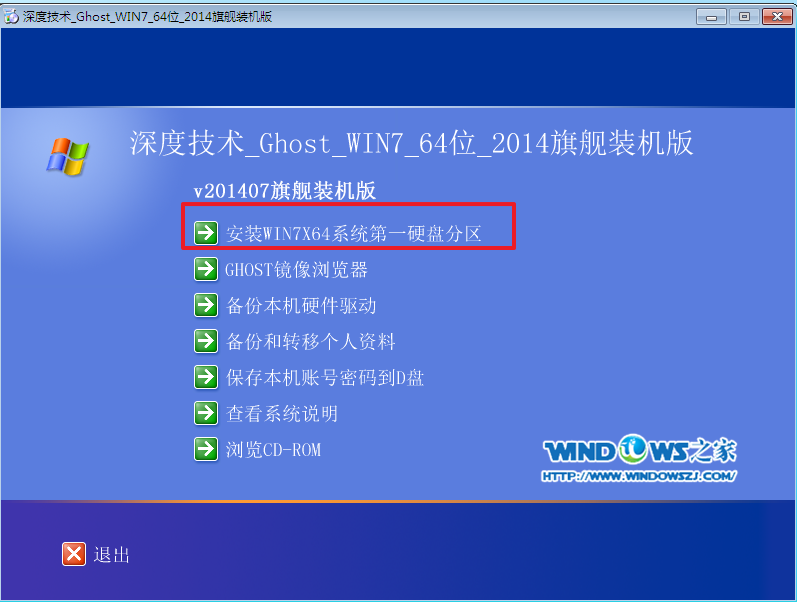
4、选择“安装”,再按“确定”,如图4所示。安装成功后,按“确定”,如图5所示。点击“打开”之后选择映像文件(扩展名为.iso),最后选择“确定”。如图6所示
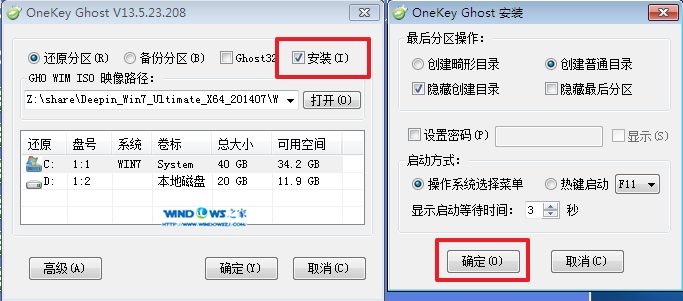
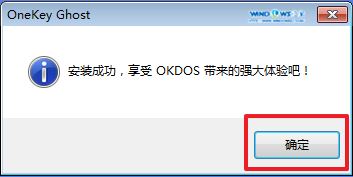

5、选择“是”,立即重启。如图7所示
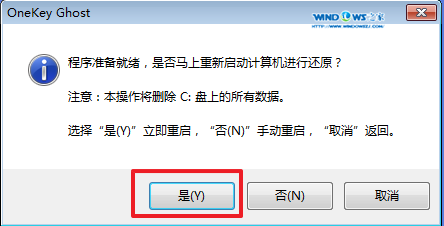
6、因为是完全自动进行安装的,所以安装过程相关顺序这里不做一一解释。我们耐心等待硬盘装windows7系统完成即可。如图8、图9、图10所示:
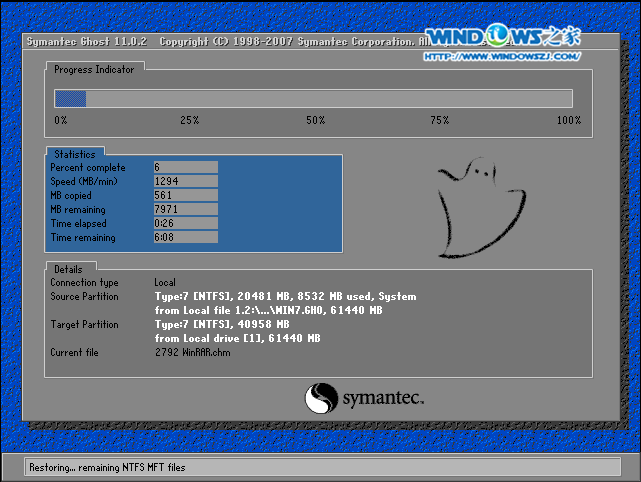
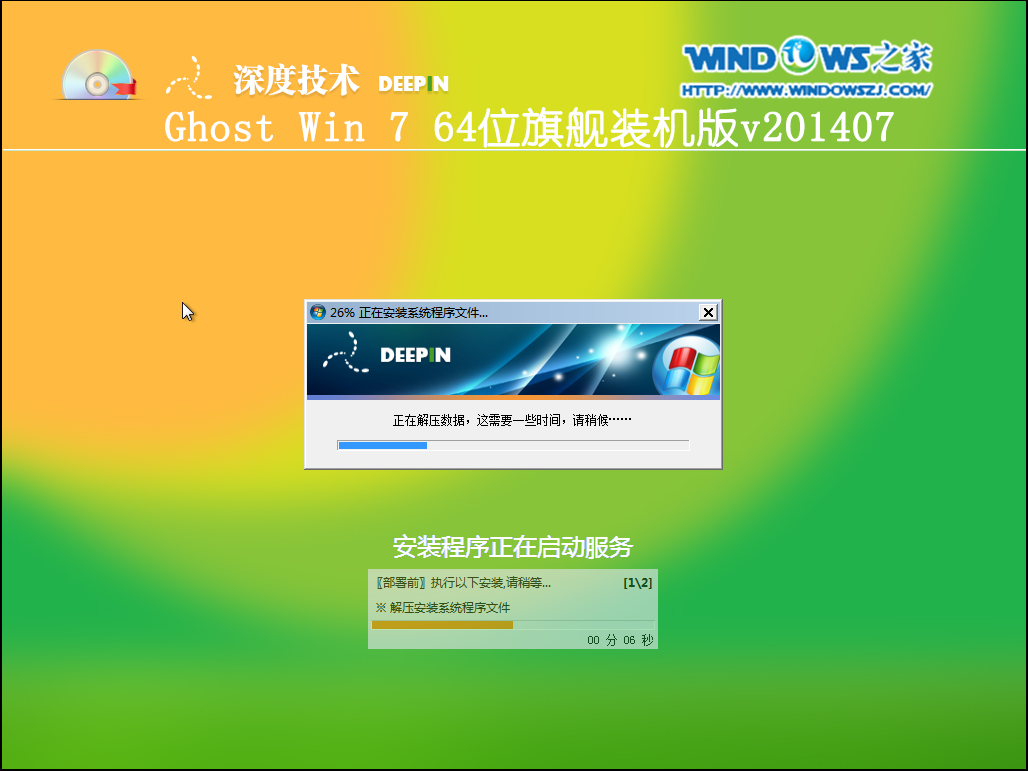
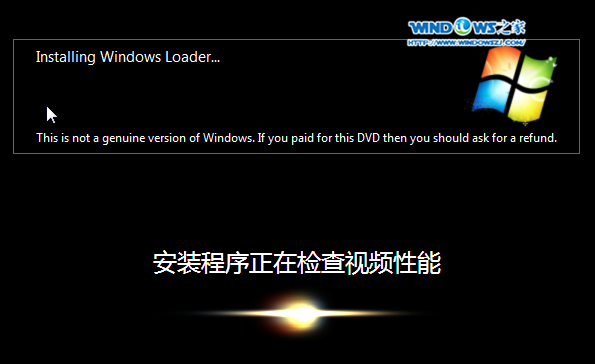
7、重启后,系统就安装好了,如图11所示
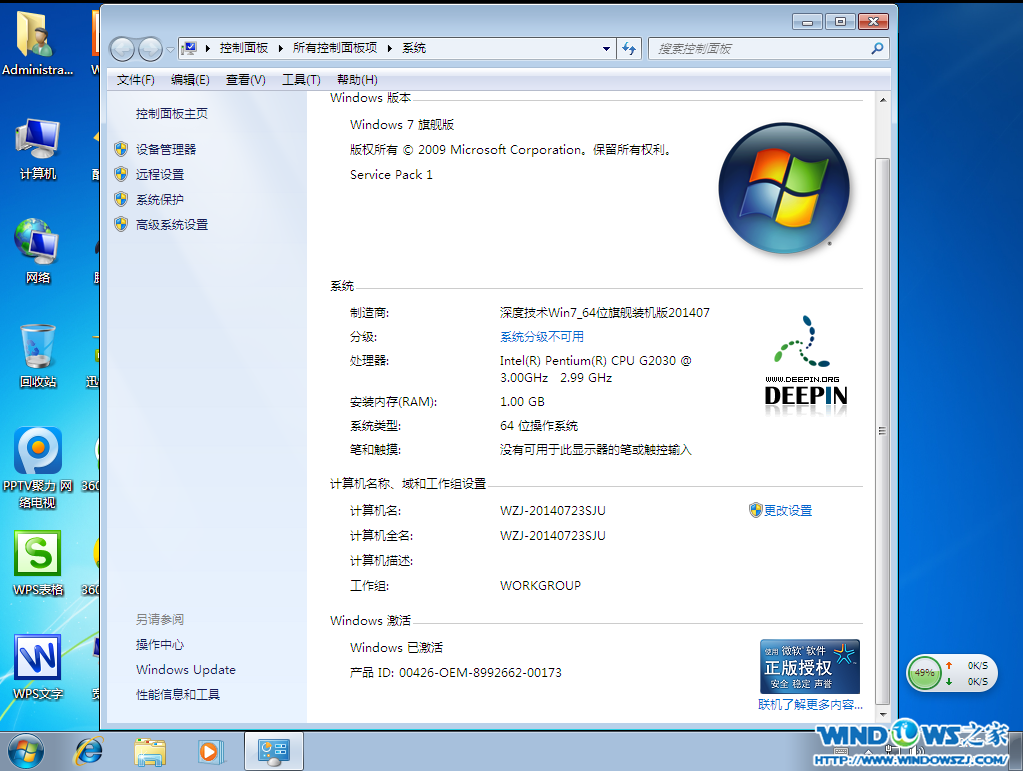
综上所述在,这就是最新深度技术win7系统安装图解,这个操作过程是不是非常简单,现在深度技术win7原版系统非常流行,非常适合玩游戏,系统运行稳定,快速,安全,还不会安装使用的朋友简直就是太落后了,所以不会的就可以参考小编的这个方法尝试动手试一试吧。
Copyright ©2018-2023 www.958358.com 粤ICP备19111771号-7 增值电信业务经营许可证 粤B2-20231006